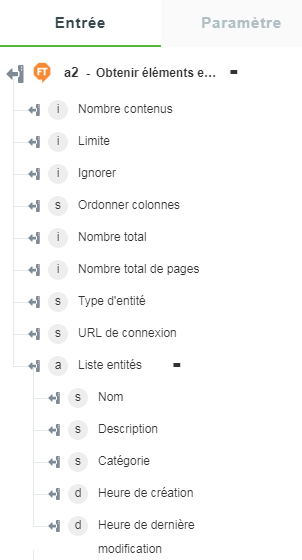Obtenir éléments et propriétés
Utilisez cette action pour obtenir les données basées sur les entités de site, de zone, de ligne de production, de poste de travail et d'équipement.
Utilisation de l'action Obtenir éléments et propriétés
Pour utiliser cette action dans votre processus, connectez-la à ThingWorx Flow. Pour ce faire, procédez comme suit :
1. Faites glisser l'action Obtenir éléments et propriétés sous le connecteur FactoryTalk MOM jusqu'au canevas, placez le pointeur sur l'action, puis cliquez sur  ou double-cliquez sur l'action. La fenêtre de l'action Obtenir éléments et propriétés s'ouvre.
ou double-cliquez sur l'action. La fenêtre de l'action Obtenir éléments et propriétés s'ouvre.
2. Modifiez le nom de l'étiquette, si nécessaire. Par défaut, le nom de l'étiquette est identique à celui de l'action.
3. Pour ajouter une autorisation, consultez la section
Autoriser FactoryTalk MOM de la rubrique relative au connecteur FactoryTalk MOM.
Si vous avez déjà précédemment ajouté une autorisation FactoryTalk MOM, sélectionnez-la dans la liste. |
4. Dans le champ Entité, sélectionnez une entité pour laquelle récupérer les données.
◦ Site
◦ Zone
Dans le champ Filtrer par site, sélectionnez ou spécifiez le nom de l'entité pour filtrer les résultats en fonction de l'entité Site.
◦ Ligne de production
▪ Dans le champ Filtrer par site, sélectionnez ou spécifiez le nom de l'entité pour filtrer les résultats en fonction de l'entité Site.
▪ Dans le champ Filtrer par zone, sélectionnez ou spécifiez le nom de l'entité pour filtrer les résultats en fonction de l'entité Zone.
◦ Poste de travail
▪ Dans le champ Filtrer par site, sélectionnez ou spécifiez le nom de l'entité pour filtrer les résultats en fonction de l'entité Site.
▪ Dans le champ Filtrer par zone, sélectionnez ou spécifiez le nom de l'entité pour filtrer les résultats en fonction de l'entité Zone.
▪ Dans le champ Filtrer par ligne de production, sélectionnez ou spécifiez le nom de l'entité pour filtrer les résultats en fonction de l'entité Ligne de production.
◦ Equipement
▪ Dans le champ Filtrer par site, sélectionnez ou spécifiez le nom de l'entité pour filtrer les résultats en fonction de l'entité Site.
▪ Dans le champ Filtrer par zone, sélectionnez ou spécifiez le nom de l'entité pour filtrer les résultats en fonction de l'entité Zone.
▪ Dans le champ Filtrer par ligne de production, sélectionnez ou spécifiez le nom de l'entité pour filtrer les résultats en fonction de l'entité Ligne de production.
▪ Dans le champ Filtrer par poste de travail, sélectionnez ou spécifiez le nom de l'entité pour filtrer les résultats en fonction de l'entité Poste de travail.
▪ Dans le champ Filtrer par équipement, sélectionnez ou spécifiez le nom de l'entité pour filtrer les résultats en fonction de l'entité Equipement.
5. Dans le champ Limite, spécifiez le nombre maximal de résultats à récupérer. Comme illustré dans le formulaire d'entrée, la valeur par défaut est 5000. Vous devez saisir dans ce champ n'importe quelle valeur comprise entre 1 et 5,000. Toute valeur supérieure à 5,000 n'est pas prise en charge par le système MES FactoryTalk ProductionCenter de Rockwell.
6. Dans le champ Ignorer, spécifiez le nombre d'enregistrements à exclure du résultat. Si vous souhaitez exclure les trois premiers enregistrements du résultat, spécifiez 3 en entrée pour ce champ. La valeur par défaut est 0.
7. Cliquez sur Terminé.
Schéma de sortie
L'action Obtenir éléments et propriétés renvoie un schéma de sortie du type illustré ci-dessous :